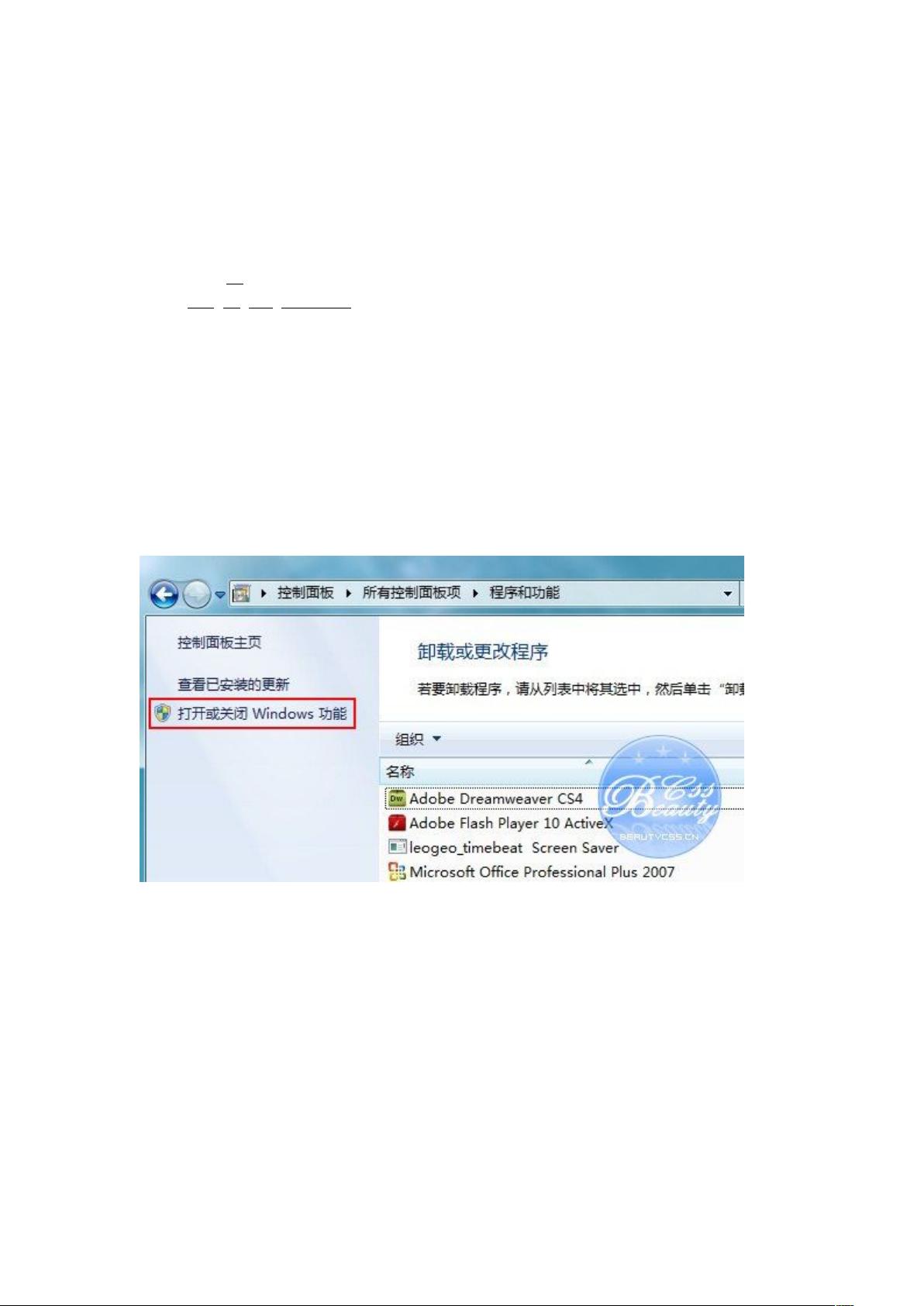Windows7下安装与配置IIS7及ASP详细教程
"Windows7下IIS7的安装与ASP配置教程"
在Windows 7操作系统中,安装和配置Internet Information Services (IIS) 7是一项重要的任务,尤其对于开发和测试基于ASP的Web应用程序的用户来说。IIS7是一个强大的Web服务器平台,提供了一系列功能,如HTTP、HTTPS、FTP等服务,支持多种Web技术,包括ASP.NET、PHP和ASP。
首先,安装IIS7的步骤如下:
1. 打开控制面板,找到“程序”部分,然后选择“打开或关闭Windows功能”。
2. 在弹出的窗口中,展开“Internet信息服务”下的各个节点,根据需求勾选相应的功能。通常,为了运行ASP,需要确保勾选了“万维网服务” -> “应用程序开发功能”中的“ASP”项。
3. 完成选择后,点击“确定”开始安装过程。系统会自动安装所选组件。
安装完成后,需要进行以下配置:
1. 进入控制面板的“管理工具”,双击“IIS管理器”以启动IIS7控制台。
2. 在IIS7控制面板中,找到“DefaultWebSite”,这代表默认的Web站点。
3. 双击“ASP”配置,确保“父路径”设置为“True”。这允许ASP脚本访问其上级目录,这对于某些应用程序是必要的。
4. 要配置网站的物理路径,右键点击“DefaultWebSite”,选择“高级设置”,在“物理路径”中指定网站的实际文件夹位置。
5. 设置网站的绑定,点击“DefaultWebSite”右侧的“绑定…”,添加新的绑定,如设置HTTP或HTTPS,以及端口号(通常80用于HTTP,443用于HTTPS)。
6. 接下来,配置默认文档,点击“默认文档”,添加你的默认启动页面,如“index.aspx”或“default.asp”。
在完成以上步骤后,Windows 7上的IIS7环境已经配置好,可以支持ASP应用程序的运行。值得注意的是,安装前降低User Account Control (UAC)设置可以避免安装过程中可能出现的权限问题。
在实际操作中,可能还需要根据具体的应用需求,配置其他IIS7的设置,如错误页、日志记录、身份验证方式等。此外,确保系统安全,如安装最新的安全更新和补丁,限制不必要的远程访问,以及使用防火墙保护Web服务器,都是IIS7管理的重要环节。
Windows 7上的IIS7配置虽然涉及多个步骤,但遵循这些指南,开发者可以顺利创建一个支持ASP的Web服务器环境。在调试和运行过程中,如果遇到问题,可以通过查看IIS7的日志或搜索相关技术论坛获取解决方案。
2023-07-27 上传
2023-08-01 上传
2023-06-05 上传
2023-12-17 上传
2023-07-28 上传
2023-06-10 上传
2024-06-04 上传
2023-07-15 上传
a11029749
- 粉丝: 1
- 资源: 4
最新资源
- WPF渲染层字符绘制原理探究及源代码解析
- 海康精简版监控软件:iVMS4200Lite版发布
- 自动化脚本在lspci-TV的应用介绍
- Chrome 81版本稳定版及匹配的chromedriver下载
- 深入解析Python推荐引擎与自然语言处理
- MATLAB数学建模算法程序包及案例数据
- Springboot人力资源管理系统:设计与功能
- STM32F4系列微控制器开发全面参考指南
- Python实现人脸识别的机器学习流程
- 基于STM32F103C8T6的HLW8032电量采集与解析方案
- Node.js高效MySQL驱动程序:mysqljs/mysql特性和配置
- 基于Python和大数据技术的电影推荐系统设计与实现
- 为ripro主题添加Live2D看板娘的后端资源教程
- 2022版PowerToys Everything插件升级,稳定运行无报错
- Map简易斗地主游戏实现方法介绍
- SJTU ICS Lab6 实验报告解析